کاوشگر: با انتشار نسخهی نهایی اوبونتو تصمیم گرفتم که یک سری مطلب در مورد این سیستمعامل محبوب در کاوشگر بنویسم. فرض این نوشتهها بر این است که شما تازه میخواهید با دنیای لینوکس و نرمافزارهای متنباز آشنا شوید. پس با کاوشگر در این سلسله نوشتهها همراه باشید.
برای شروع من از اوبونتو ۱۰.۴ استفاده میکنم. در طی سری مطالبی که قرار است با لینوکس آشنا شویم، با هم توزیع اوبونتو را نصب میکنیم و به تنظیم و پیکربندی آن میپردازیم.

قبل از شروع لازم است که شما نسخهی مربوط را از سایت اوبونتو دریافت کنید. پس از مراجعه به صفحهی دانلود دقت کنید که قبل از شروع به دریافت، تنظیمات پیشرفته را انجام دهید. در اینجا علاوه بر انتخاب یک سرور برای دریافت مشخص کنید که نسخهی ۳۲ بیتی یا ۶۴ بیتی را نیاز دارید. پیشنهاد میکنم که اگر سیستمی با پردازشگر ۲ هستهای یا بیشتر دارید، حتما نسخهی ۶۴ بیتی را دانلود کنید.
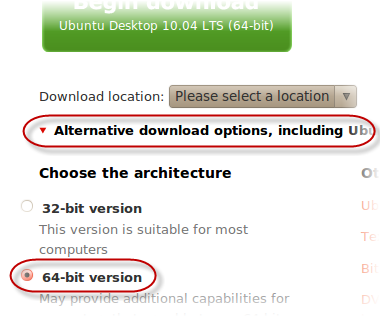
بعد از دانلود این فایل که حدود ۷۰۰ مگابایت است، شما یک فایل ISO دردست خواهید داشت که باید آنرا با یکی از نرمافزارهای رایت CD یا DVD بر روی CD کپی کنید. شاید راحتترین راه نصب اوبونتو، نصب بر روی نرمافزارهای شبیهسازی مثل Vmware یا VirtualBox باشد، ولی در اینجا ما آن را به صورت مستقیم بر روی سیستم خود نصب میکنیم. بعد از رایت بر روی CD سیستم خود را ریست کنید و آن را با CD بوت کنید.
به دلیل اینکه این CD قابلیت راهاندازی اوبونتو به صورت Live را دارد، پس از اینکه سیستم خود را با این CD بوت کردید، بعد از چند دقیقه وارد محیط سیستمعامل اوبونتو میشوید. اگر دوست دارید میتوانید گشتی در محیط آن بزنید و آن را امتحان کنید.
برای نصب کافیست که بر روی گزینهی Install Ubuntu 10.4 LTS بر روی دسکتاپ کلیک کنید.
مرحلهی ۱ – با صفحهی خوشآمدگویی روبرو میشوید که پیشنهاد میکنم زبان نصب را بر روی گزینهی پیشفرض یعنی انگلیسی قرار دهید.
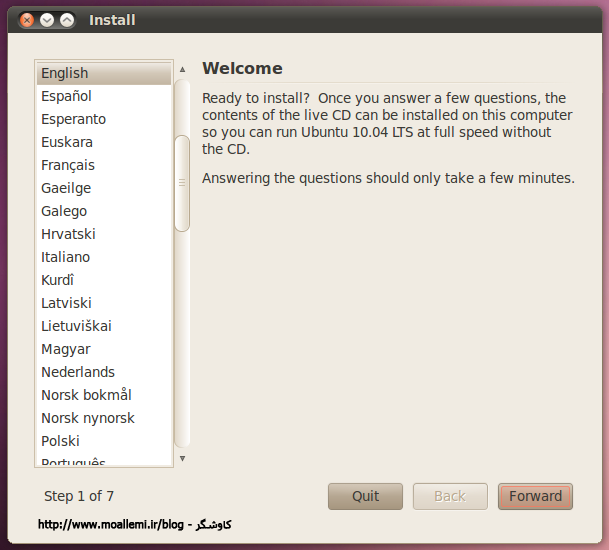
مرحلهی ۲ – اگر شما در هنگام نصب به اینترنت متصل باشید، برنامهی نصب کننده به صورت اتوماتیک زمان و محل فعلی شما را تشخیص میدهد.
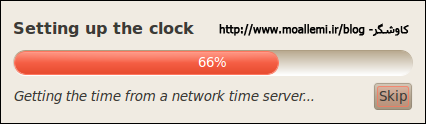
در غیر این صورت خودتان باید این اطلاعات را تنظیم کنید.
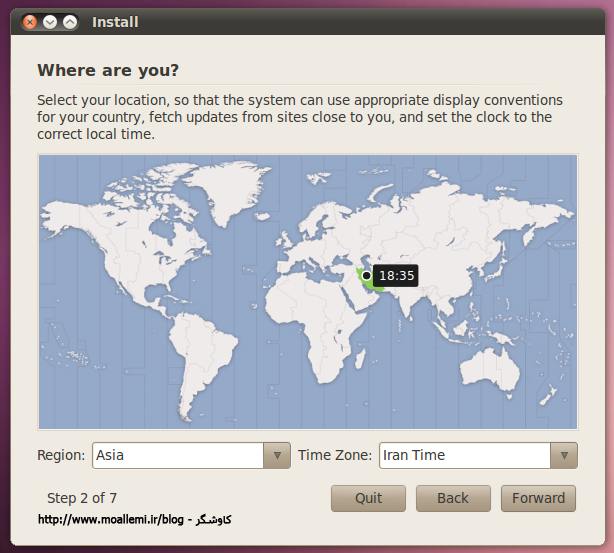
مرحلهی ۳ – در این مرحله باید زبان صفحه کلید خود را مشخص کنید که در اینجا باز هم انگلیسی را انتخاب کنید.

مرحلهی ۴ – خب وارد مرحلهی اصلی و یا به عبارتی حساسترین مرحلهی نصب میشویم. برنامهی نصب کننده این قابلیت را دارد که به صورت اتوماتیک سیستمعاملهای موجود بر روی سیستم شما را تشخیص داده و محلی برای نصب اوبونتو به شما پیشنهاد دهد. پیشنهاد من این است که محل نصب را خودتان تعیین کنید. پس گزینهی specify partitions manually را انتخاب کنید و به مرحلهی بعد بروید.
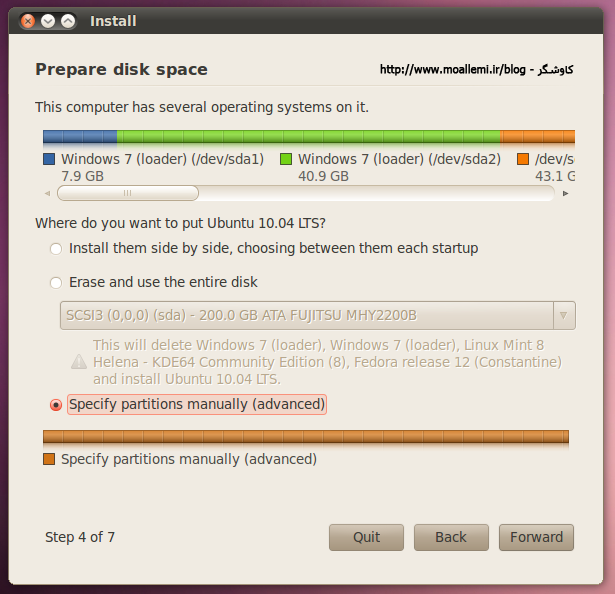
البته این قسمت را با مسئولیت خودتان میتوانید به صورتهای دیگر نیز انجام دهید. :دی
مرحلهی ۵ – از ظاهر این صفحه اصلا نترسید. اگرچه این صفحه یکی از حساسترین و مهمترین بخشهای نصب است ولی با چند نکته به راحتی آنرا پشت سر میگذاریم. سعی کنید از قبل فضایی را برای نصب لینوکس بر روی هاردتان در نظر بگیرد. (حداقل ۱۰ گیگابایت). به دلیل اینکه ساختار پارتیشنهای لینوکس متفاوت است بعد از نصب، از طریق ویندوز قادر به مشاهدهی فضایی که بر روی آن اوبونتو را نصب کردهاید نخواهید بود.
برای نصب اوبونتو شما حداقل نیاز به یک پارتیشن از نوع Ext4 و یک پارتیشن از نوع swap دارید. بسته به میزان رم سیتم خود مقدار پارتیشن swap را تنظیم کنید.
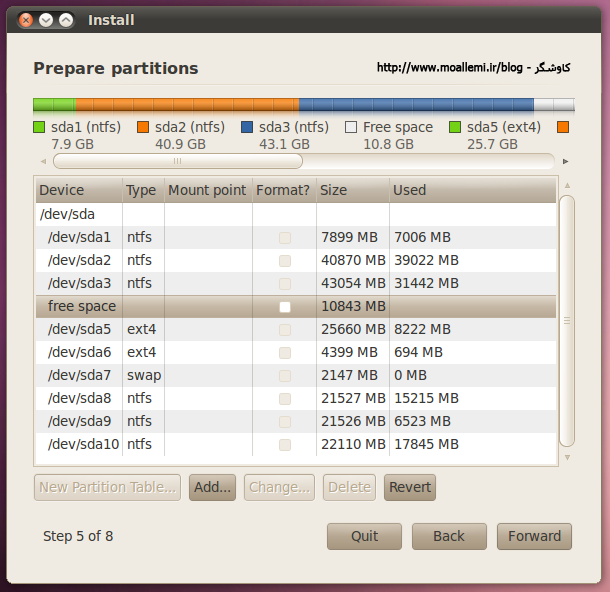
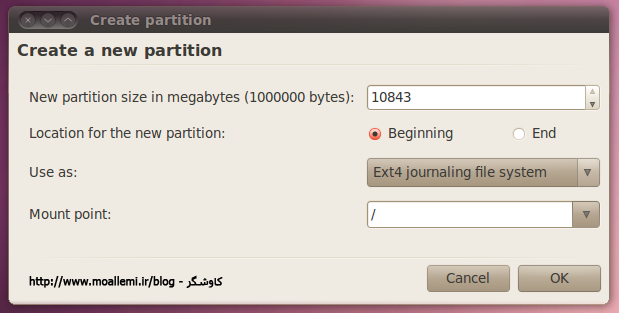
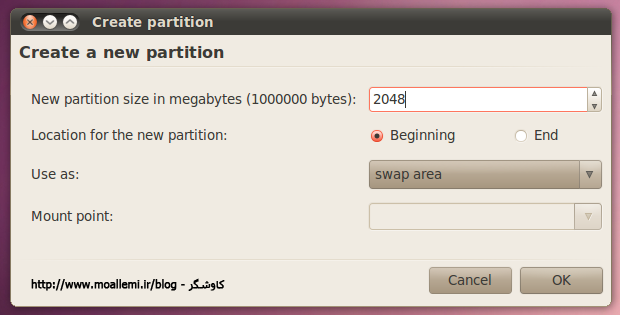
مرحلهی ۶ – در این مرحله شما باید اطلاعات شخصی خود و یک نام کاربری برای خود انتخاب کنید.
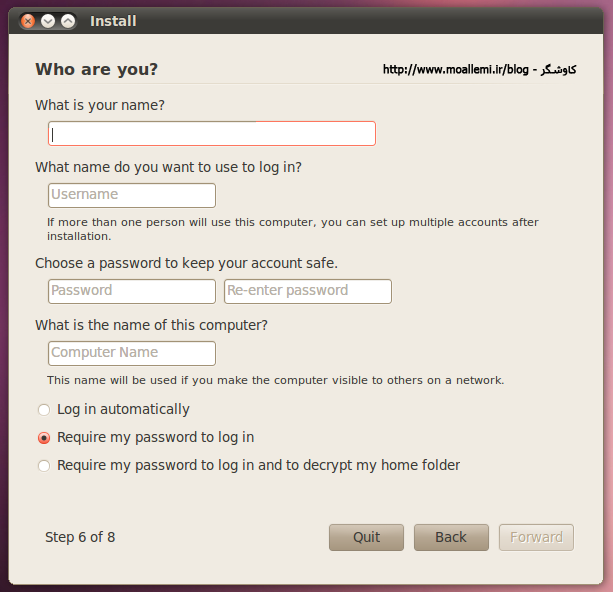
مرحلهی ۷ – در صورتی که بر روی سیستم شما سیستمعاملهای دیگری نصب باشد، برنامهی نصب کننده به صورت اتوماتیک آنها را تشخیص میدهد. در صورتی که مایل هستید تنظیماتی از سیستمعاملهای دیگر در اوبونتو اعمال شود، میتوانید آنها را انتخاب کنید.
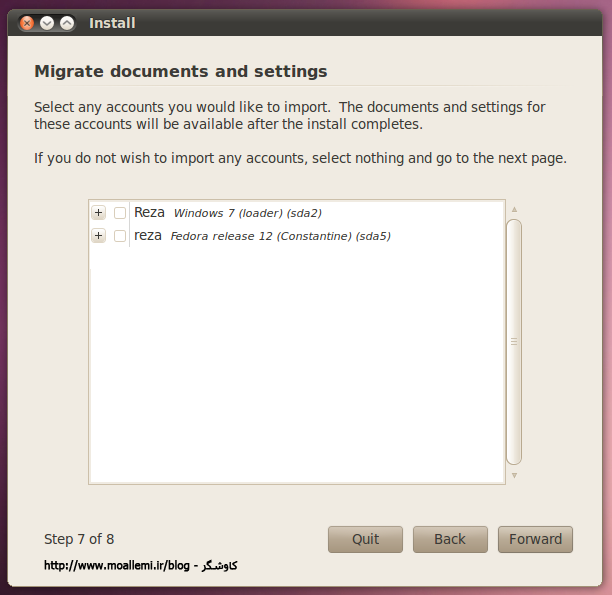
مرحلهی ۸ – بعد از این شما وارد مرحلهی نصب میشوید. در حین عمل نصب در صورتی که به اینترنت متصل باشید، برنامهی نصب کننده اقدام به دریافت بستههای زبان (Language Packs) میکند که در صورت عدم تمایل و صرفهجویی در مصرف ترافیک خود میتوانید با زدن کلید skip از این کار صرفنظر کنید.
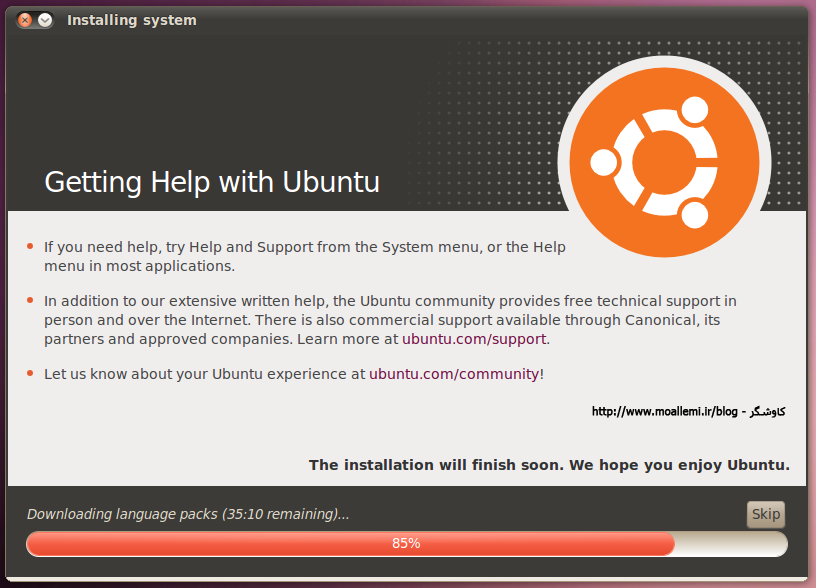
مرحلهی ۹ – خب! تمام شد! در این مرحله میتوانید به گشت و گذار خود در اوبونتو ادامه دهید یا اینکه سیستم را ریست کنید و با اوبونتوی نصب شده کار کنید.
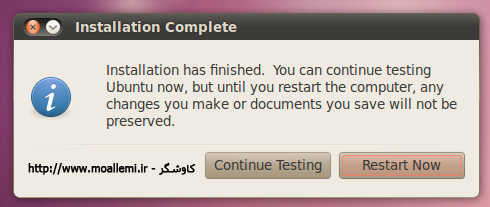
اضافه کردن زبان فارسی:
اولین کار بعد از نصب اوبونتو تنظیم برای استفاده از زبان فارسی است که طی مراحل زیر میتوانید زبان فارسی را به لیست زبانهای قابل استفاده در زمان نوشتن اضافه کنید.
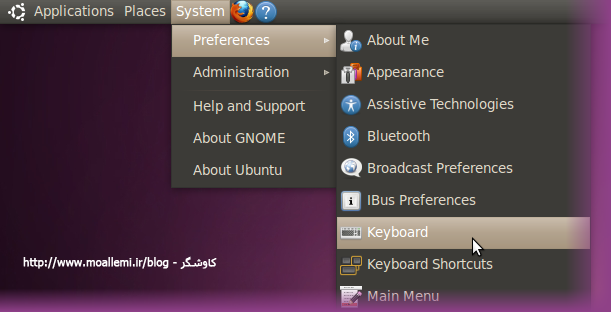
فکر میکنیم تصاویر به اندازهی کافی گویا باشند. 🙂 در تصویر زیر بر روی گزینهی Add کلیک کنید و در صفحهی باز شده از بخش کشور گزینهی IRAN … را انتخاب کنید.
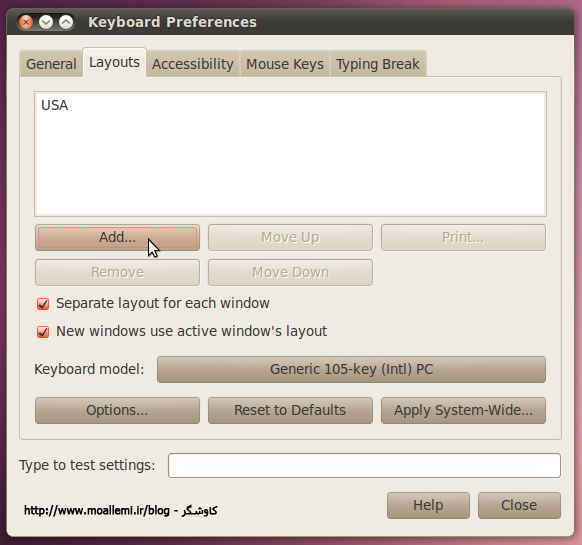
بعد از اضافه کردن زبان فارسی برای تنظیم کلیدهای سوییچ کردن بین زبانها از بر روی گزینهی Options در تصویر بالا کلیک کنید و کلیدهای ترکیبی Alt+Shift را انتخاب کنید.
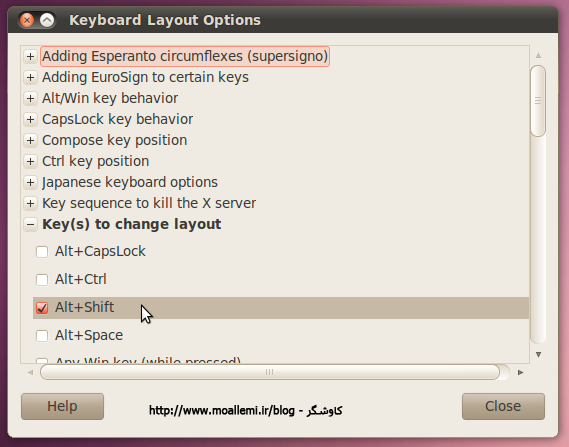
و در آخر هم بد نیست مروری داشته باشید سیاه گوش درخشان، نسخه جدید اوبونتو از زبان روزبه شفیعی.
بعدنوشت: یکی از خوانندگان کاوشگر این آموزش رو به صورت یک فایل PDF آماده کرده که میتوانید آنرا از اینجا دریافت نمایید.
[download id=”12″]
خیلی راهنمای خوبی بود. البته من لینوکسی نیستم ولی خب شاید یه روزی بدردم خورد. تشکر 🙂
متوجه نشدم.این خودش سیستم عامله؟ یا اینکه روی لینوکس نصب میشه؟
اوبونتو یکی از توزیعهای لینوکس هست. برای اینکه متوجه بشی توزیع چیه میتونی یه نگاهی به اینجا بندازی.
واقعا یکی از توابع خوشدست لینوکس هست، ولی چه کنیم که دلکندن از ویندوز خیلی سخته!
راهنمای جامع و بسیار مفید بود. سپاس.
قبول دارم که دل کندن سخته. ولی واسهی سر و کله زدن و تست کردن ضرر نداره 🙂
چند ماه پیش اوبونتو 8.4 را نصب کردم ولی موفق نشدم که باهاش ارتباط خوبی برقرار کنم و بعد از مدتی بیخیالش شدم .سعی میکنم پستهای شما را دنبال کنم و امیدوارم که در پستهای بعدی هم به همین میزان از تصاویر آموزشی استفاده کنید.
نمی دانم اجازه اش را داشتم یا نه ولی از این پست شما یک فایل پی دی اف درست کردم که از اینجا http://urlPass.com/4pq9 میتونید دانلود کنید. شاید به درد دوستانی که تازه میخواهند ابونتو را نصب کنند بخورد (مثلاً پرینت بگیرن) تا در طول نصب برنامه کنار دستشان باشد.
محسن جان تشکر بابت فایل PDF
سعی میکنم بقیه آموزشها هم تصویری باشه 🙂
منم دارم کودتا می کنم ، و چون از اسم ورژنش خوشم اومده (10/04) و چون میشه رایگان سفارش داد و رایگان دریافت ما هم این کا رو کردیم فقط ! اون قسمت پارتیشن بندی کمی سخته ! من هیچ فضایی ندارم !
حسام جان مواظب بخش پارتیشنبندی باش! چون تا حالا خیلی تلفات داشته! اگه بیدقتی کنی ممکنه اطلاعاتت رو از دست بدی!
سلام
خوشحال می شم اگه این آموزش ها همیشه ادامه داشته باشه 🙂
متشکرم 😉
سعی میکنم، انشاالله 🙂
tnx
سلام
با تشکر از این پست بسیار مفید
متاسفانه لینک دانلود قطع شده
سرور ترکیه رو تست کن. من هم دیشب هم امروز تست کردم جواب میده!
با سلام
این آموزش تون رو من فعلا اجرا می کنم اگر که جواب داد که خوب اگه نه …….
بعدش ممنون از این مطلبتون واقعا عالیه چون دیشب من ابونتو رو دانلود کردم ولی نصبش رو نمی دونستم
اگه براتون لینوکس هم مقدوره برام به ایمیلم ارسال دارید
ممنون از آقای رضا معلمی
امیدوارم که جواب بده
بازم ممنوننننننننننننن
حتما جواب میده. فقط باز هم تاکید میکنم که قسمت انتخاب پارتیشن رو خیلی دقت کنید که اطلاعات هاردتون از بین نره!
منظورتون رو از «اگه براتون لینوکس هم مقدوره برام به ایمیلم ارسال دارید» متوجه نشدم.
مرسی بابت تذکر لینک هم اصلاح شد.
درود بر آقا رضای عزیز
سپاس برای این آموزش خوب
هنوز نخوندمش ولی بشدت نیاز بود و من خودم که چیزی پیدا نکردم ئ همینطوری نصبش کردم
راستی آقا رضا یکی از دوستان درباره دسته “مناسبتها” در وبلاگم یه پیشنهاد داده که بصورت افزونه دربیاد و…
نظرت چیه؟
و اینکه این ارسال نظر سریع چطوری است؟
افزونه است؟
راستی هنوز راهی برای ارسال دیدگاه از گودر نداری :دی
سلام!
آرش جان من این قضیهی دستهی مناسبتها رو درست متوجه نشدم. اگر ممکنه توضیح بیشتری بده.
در مورد ارسال نظر سریع هم که بله! یه افزونه هست. حالا خوبه توی توضیحاتش اسم خودتم بردم! :دی
واسهی ارسال دیدگاه از گودر هم صبر داشته باش! بالاخره دیر یا زود میشه! 😉
سپاس آقا رضا
من تازه اون نوشته رو خوندم :دی و بیشتر احساس مهم بودن بهم دست داد :دی
و صبر هم دارم و میدونم که دیر و زود داره ولی سوخت و سوز نداره
کاش اینترنت فارسی زبان ها بیشتر افرادی مثه آقا رضا معلمی و فتحی و صادق و (افراد دلسوز برای وب فارسی) رو داشته باشه 🙂
اما در خصوص دسته مناسبتها :
داستان از این قراره که من توی وبلاگم (گوکلا) اینه دسته ای دارم به نام ناسبتها که بیشتر مربوط به جشنهای باستانی ایرانی هستش و خوشبختانه گویا دوستان خوششون اومده و خواسته اند که تیتر به صورتی در گوشه ای از وبلاگشون به نمایش در بیاد (همانند نمایش آر اس اس در ورد پرس (لینکدونی))
البته میدونم که با فیدبرنر میشه یه همچین کاری رو کرد ولای از اونجایی که تا حالا از همه افزونه هایی که ساختی استفاده کردم و همه اشون ر خوشم اومده میخواستم نظرت رو بدونم , شاید ایده ای بهتر داشته باشی.
سلام آرش جان 🙂
لطف داری شما!
در مورد قضیهی دستهی مناسبتهای وبلاگت باید بگم که بالاخره هر مدلی که بخوای ازشون استفاده کنی، باید یه جوری از طریق RSS خونده بشن از وبلاگت. برای همین از هر افزونهای هم که استفاده بشه، باید توش از قابلیت خوندن RSS استفاده بشه. برای همین اگر هم قرار باشه من افزونهای بنویسم، باز هم باید همین کار رو بکنم که نمونش مثل همین خود ویژگی لینکدونی وردپرس که گفتی زیاد هست.
سلام
عالی بود … اما این آموزش ها مشکلش اینه که شما را وارد دنیای جدید می کنه و دم در شما رو تنها میذاره … اگه بتونی با همین سبک و با در نظر گرفتن افراد مبتدی تنظیمات و کارهای بعد از نصب مثل استفاده از مخازن ،نصب درایورها،نصب مودم و اتصال به اینترنت و… رو آموزش بدی کار رو تکمیل کردی…
ممنون
کاملا حق با شماست. ولی این رو هم در نظر داشته باشید که ادامهی روند نوشتن چنین مطالبی (در هر جایی) نیاز به همراهی خوانندگان داره. اگر از مطلبی که مینویسید زیاد استقبال نشه، باعث دلسردی میشه.
آقا چقد مخوفه این عملیات نصب اوبونتو ! من که گرخیدم : )
علیرضا فقط اون مرحلهی پارتیشنبندی رو حسابی دقت کن یه موقع کار دست خودت ندی! :دی
رضا جان راه بسيار ساده تري هست براي نصب اوبونتو. بدون درد و خون ريزي. اون هم استفاده از ووبي. به اين صورت كه وقتي شما سي دي اوبونتو رو داخل دستگاه ميزارين لازم نيست از رو سي دي بوت كنيدش. يه منويي باز ميشه و گزينه اي داره به نام install inside windows يعني از داخل ويندوز ميشه اوبونتو رو نصب كرد. فقط تو مرحله اول تو خود ويندوز كه هستيد مشخص ميكنيد تو كدوم درايو نصب بشه. سايز نصب شده اش چقدر باشه و آي دي و پسوورد رو ميديد. بعد ريستارت كه كنيد خودش مراحل رو كامل انجام ميده. و كامپيوتر رو تحويل شما ميده. در ضمن براي حذف كردنش هم نيازي به ژانگولر بازي نيست. ميريد توي ويندوز قسمت add remove programs و اوبونتو رو حذف ميكنيد.
مرسي. آموزش خيلي خوبي بود. دي وي دي رو دانلود كردم، برم براي نصب 🙂
بسيار ارزشمند و مفيد
من كه كاملا استفاده كردم.
اميدوارم به آموزش هاي مرتبط با اوبونتو ادامه بديد.
سپاسگزارم.
با هم ببخشید 😀
میشه خواهش کنم تمام آموزش هاتونو مثل همین روش نصب اوبونتو بصورت pdf در پارانه هر بحث آموزشی قرار بدین؟
کار خیلی جالبیه این شیوه کار
و 100 البته کار شما در آموزش اونهم در قالب وبلاگ بساز خوب و پسندیده هست
موفق باشید
شما رو به خدا کمک!
من یه لپ تاب sony-vaio-fe790 دارم که می خوام اوبونتو 10.04 رو روش نصب کنم اون فایل ایزو رو هم از سایتش دانلود کردم ولی وقتی با winrar از حالت فشرده خارجش می کنم و می ریزمش و سی دی کامپوترم بوتش نمی کنه. مشکل از کامپیوترم نیست می دونم که باید تنظیمات بایوس رو عوض کرد مشکل از سی دی هست چه کار کنم که کامپیوترم از روی اون بوت کنه(غیر از تنظیمات بایوس) کمک کنید اگر باید با حالت خاصی اون فایل ایزو رو روی سی دی بریزم بگید تو رو خدا من حال ندارم دوباره اون فایل سنگین رو دانلود کنم.
دوست عزیز! ایراد کار شما این بوده که فایل ISO رو با winraar باز کردید. وقتی این کار رو انجام میدید قابلیت bootable بودن CD از بین میره!
برای استفادهی صحیح از فایل ISO همونطور که توی متن هم توضیح دادم باید با نرمافزارهایی مثل PowerISO و یا Nero فایل ISO رو روی CD رایت کنید.
در Nero Express بر روی گزینهی Image, Project, Copy کلیک کنید و بعد گزینهی Disc Image or saved project رو انتخاب کنید و توی مرحلهی بعد آدرس فایل ISO رو بهش بدید و کار تمام هست.
سلام آقای معلمی
من اوبونتو آخرین ورژن رو دانلود کردم و رایتش کردم حالا میخوام هم ویندوز سون بریزم و هم اوبونتو . به صورتی که وقتی سیستم میخواد بوت بشه بپرسه از کدوم بیام بالا ؟
شنیدم که حتما باید اول ابونتو نصب بشه به خاطر لودرها ، میشه یک آموزش در این مورد بذارید ؟ یا لینک آموزش درست حسابی بدید ؟
واسه شما که سه سوته
علی جان اوبونتو به صورت اتوماتیک خودش منوی بوت رو برات میسازه و موقع بالا اومدن سیستمت ازت میپرسه که با کدوم میخوای بیای بالا.
پس شما اول ویندوز نصب کن بعدش اوبونتو رو. وگرنه با مشکل روبرو میشه و درست کردن بوت ممکنه دردسر ساز بشه.
مرسی رضا جان
پس قضیه تخریب شدن لودرهای ویندوز بعد از نصب اوبونتو که توی انجمن ها و تالار های گفتگوی خارجی بهش اشاره میکنند چیه ؟
هر دو رو توی یک درایو نصب کنم ؟
ممکنه دقیق تر راهنمایی کنید ؟
سپاس
نه به هیچ عنوان توی یه درایو نصب نکن. طبق همون آموزشی که توی نوشته گفتم عمل کنی هیچ مشکلی پیش نمیاد.
در ضمن نگران بوت هم نباش. خودش درست ساخته میشه 🙂
آقا من هم ویندوز 7 رو نصب کردم هم اوبونتو 10.4 رو اما مشکل اینجاست که توی بوت منویی که ساخته ویندوز 7 آخر هستش و اوبونتو بالا قرار گرفته
من میخوام این چیدمان رو تغییر بدم باید چی کار کنم ؟
راه حلش خیلی ساده هست. چون میترسم که با یه ویرایش اشتباه دیگه سیستمعاملهات بالا نیاد یکم صبر کن یه مطلب در موردش مینویسم ظرف چند روز آینده.
با سلام و تشکر از این مطلب مفید شما
سوالی داشتم
اگر بخواهم اوبونتو رو توی
virtual box
که از برنامه های ساخت ماشین مجازی هست نصب کنم باز هم احتیاج به رایت سی دی دارم؟
میتوانم بدون رایت سی دی به نحوی از هارد اوبونتو رو روی ماشین مجازی نصب کنم؟
بله این کار امکان پذیر هست. بعد از ساختن سیستمعامل مجازیتون، اون رو انتخاب کنید و بر روی گزینهی Settings در تنظیمات کلیک کنید و به بخش Storage برید. بعد از بخش IDE Controller گزینهی مربوط به CD/DVD رو انتخاب کنید و از بخش مربوط بهش دکمهی انتخاب رو بزنید. صفحهای باز میشه که از طریق اون میتونید فایلهای ISO مورد نظرتون رو انتخاب و استفاده کنید.
سفارش بدین رایگان دم خونه میارن
سلام
من مشکلی دارم در نصب اوبنتو
در هنگام بوت از CD قبل از رسیدن به مراحل نصب و بعد از مشاهده علامت اوبنتو تصویر DISPLAY کامپوتر میرود و مانیتور به دنبال INPUT میگردد
توضیح اینکه من از کابل HDMI استفاده میکنم . ممکن استاستفاده از آن مشکلی ایجاد کند ؟
با تشکر
با سلام
مصرا ميخواهم تا انجا كه ممكن است از ويندوز فاصله بگيريم
اما بعد از نصب ابونتو از داخل ويندوز كامپيوتر كه ريست شد و من در ابتداي مسير راه ابونتو را پيش گرفتم بعد از يك سري كارهاي كم مونيتور اعلام out of range frequency را داد و ديگر ادامه نداد كه نداد حتي از مسير وينوز فركانس كارت گرافيك را به حداقل رساندم همان همان بود كه بود
لطفا راهنمايي كنيد.
با سلام و درود
آقا تو یه کلمه: بسیار عالی و ممنون
ممنون. لطف داری شما 🙂
با سلام خدمت شما دوست عزيز
بابت پستي كه گذاشتين تشكر ميكنم.من يه مشكل دارم.چون تا الان با هيچ كدوم از سيستمهاي لينوكس كار نكردم.چند روز پيش من از يه سايتي نسخه dvd اوبونتو 10.10 رو دانلود كردم البته مخصوص 32 بيت.و از طريق بوت خواستم نصبش كنم كه رسيدم به مرحله انتخاب محل نصبش.چون ميترسيدم كه كل هاردم فرمت بشه ديگه ادامه ندادم.من يكي از درايو هامو كه 20 گيگ فضا داره براي نصب لينوكس خالي كردم.ويندوزم تو درايو c نصبه.الان درايوd خاليه ميخوام اونجا نصب كنم.اگه بخوام دستي واسش پارتيشن بسازم بايد طبق نوشته بالا كار كنم؟چون ميترسم هاردم فرمت بشه اين كارو نميشه خودش اوتوماتيك انجام بده تا دست كاريش نكمم من.الان فرمت اون درايو ntfs هست.من بايد اونو تغيير بدم؟يكم اگه ميتونين بيشتر برام توضيح بدين.چون اولين باره دارم نصبش ميكنم.سپاسگذارم
اگه مراحل نصب رو به صورتی که در بالا گفته شده برای بخش پارتیشنبندی انجام بدی، هیچ مشکلی پیش نمیاد. حالت نصب اتوماتیک هم وجود داره ولی اگه خودت طبق مراحلی که گفتم انجام بدی بهتره.
فرض کن درایو d ات ۲۰ گیگ فضا داره. ۱۸ گیگش رو بزار برای / همونطور که توی تصاویر هم هست از نوع ext4 بساز و ۲ گیگ بقیهاش رو هم بزار برای پارتیشن از نوع swap. اینجوری هیچ مشکلی هم پیش نمیاد.
موفق باشی
سلام
دستت درد نکنه
خیلی خوب بود
من نصب کردم الانم دارم از تو لینوکس مینویسم
خیلی ممنون
اینم دلگرمی!
حالا ادامه بده!!!
سلام
هنوز نصب نکردم ولی ممنون از آ«وزش زیبا و روونت
سلام
بینهایت سپاسگذارم مطالبتون به تحقیقم خیلی کمک کرد .
موفق باشید
خواهش میکنم 🙂
موفق باشید.
داداش با عرض معذرت فقط یه تیکه رو اشتباه اومدی، این دوستی که نظر داده بودن که سی دی بوت نمی شه، مشکلش ربطی به وین رر نداره. مشکل همون طور که گفتن از بایوسه. داخل همون فایل ایزو، فولدر install سه تا فایله که یکیش رو می شه با نت پد باز کرد و اونجا توضیح داده چیکار باید بکنی و مشکل از چیه. یکم کارش دردسر هم داره و من چون فلاپی ندارم شدید تو مشکل افتادم. سعی کردم روی فلش انجام بدم بازم افاقه نکرد. احتمالاً شما چیزی در موردش نمی دونی؟ خیلی الافم کرده این لعنتی. شدیداً استقبال می کنم از اینکه من اشتباه کرده باشم :). کاش بتونی امروز فردا جواب بدی :)).
اصلاً برای اینکه دوباره کاری نشه، ببین اونجا نوشته که این مشکل از اینه که بعضی بایوس ها قدیمی اند و نمی تونن سی دی رو به عنوان بوت ایبل شناسایی کنن( یا یه همچی چیزی) و یه فایل گذاشته و گفته با برنامه ی rawrite یا dd و این فایل یه فلاپی بوت بسازین.
بعد من چون کلاً فلاپی ندارم با dd روی فلش این کار رو انجام دادم ولی بازم موقعی که ریست می کنم درست نمی شه. ترتیب بوت ها هم درسته و اول فلشه بعد سی دی
آقا مشكل همونه كه شما گفتي.من شرمندم. ولي نمي فهمم اصلاً چرا كامپيوترم فايل ايزو رو رايت نمي كنه! تا حالا سه تا سي دي نصفه كاره داده بيرون. با 3 تا رايتر مختلفم امتحان كردما!!! نمي دوني مشكل از چيه؟
از چه نرمافزاری برایت رایت استفاده میکنی؟
سلام آقای معلمی
من واقعا از لطف شما ممنونم
خیلی عالی بود انشاالله در تمامی مراحل زندگی تان موفق باشید.
من هم مثل اون آقا بعد از نصب اوبونتو در قسمت بوت منویی که ساخته ویندوز ۷ آخر هست و اوبونتو بالا قرار گرفته
من میخوام این چیدمان رو تغییر بدم باید چی کار کنم؟
خیلی ممنون میشم اگه کمکم کنید.
این کد رو توی ترمینال وارد کن
sudo gedit /boot/grub/grub.cfg
ساختارشم مشخص هست! فقط دقت کن که خرابکاری نکنی! :دی چون دیگه سیستمت بوت نمیشه!
سلام وخسته نباشید میخواستم بدونم که این درسته که سفارش این سیستم عامل کاملاً رایگان هستش و بابتش پولی پرداخت نمیکنی و بعد از سه چهار هفته درب منزل تحویل میگیری ؟
بله درست هست دوست عزیز 🙂
الان وقتی من اینو نصب کنم هم میتونم از ویندوز استفاده کنم و هم از لینوکس ؟؟
دو تا سیستم عامل با هم دارم ؟؟؟
بله. اگر طبق مراحل گفته شده پیش برید، هر دو رو کنار هم خواهید داشت. باید دقت کنید که لینوکس رو روی همون درایوی که ویندوز هست نصب نکنید!
واقعا ممنون
سلام
تشکر
اگر امکان داره اموزش بعد از نصب را هم بگذارید
آموزشهای بعد از نصب از اینجا قابل دسترسی هست.
اقا تو رو خدا کمک .
اوبوتورو نصب کردم کل هاردم فلش شد حالا نه اوبوتو میاد بالا نه ویندوز میتونم نصب کنم ویدز به کل هاردمو نمیشناشه اوبونتو هم موقع نصب تو این مرحله گیر میکنه
preparing to install ubuntu
الان من چه خاکی تو سرم بریزم
اینکه چرا اوبونتو نصب نمیشه رو نمیدونم، ولی دلیل نصب نشدن ویندوز اینه که شما هاردتون را با فرمتی غیر از fat32 یا ntfs که ویندوز میشناسه فرمت کردید و خب طبیعتا تا هاردتون رو fdisk نکنید نمیتونید دیگه روش ویندوز نصب کنید!
برای حل مشکل نصب شدن اوبونتو هم از انجمن اوبونتو کمک بگیرید. http://forum.ubuntu.ir
من تونستم اوبونتو 8.04 رو نصب کنم الان میخوام اینو پاک کنم بعد ویندوز نصب کنم بعدشم اوبونتو 11.4 نصب کنم میشه راهماییم کنید الان من تو سیستم زبان فارسی ندارم دارم با گوشیم مینویسم.
چه جوری اینو پاک کنم تا بتونم اول ویندوز سون نصب کنم بعد ابونتو 11.4 رو
سلام. ممنون از زحماتوتن
من یه مشکل خیلی بزرگ دارم.
وقتی میخوام به اینترنت کانکت شم فقط از طریق کابل امکان پذیره.
از طریق وایرلس که میزنم لپ تاپ هنگ میکنم و مجبور به خاموش کردن از طریقی دکمه پاور میشم .
– مودم وایرلس رو انتخاب میکنم، پسورد رو وارد میکنم ولی بعد از چند ثانیه دوباره پسورد میخواد ، در صورتیکه من درست وارد میکنم، بعدش موس آروم حرکت میکنه و لپ تاپ به اصطلاح Dead میشه که این خیلی واسه لپ تاپ ضرر داره.
خواهشنا یه کمکی به من کنید. مرسی
این اوبونتو اون چیزی نبود که تعریفش رو میکردن چون حتی winrar هم نداره و نه درایور نصب شده ی و نه پلیری تنها حسنش همین مرورگرش هست که بدون نصب هم میتونی پیگیری کنی و به همه جا دسترسی داشته باشی اما مشکل بزرگتر تغییر بدون اطلاع پسووردم هستش که دیگه نمیتونم وارد اوبونتو بشم چند تا اموزش خوندم اما کاری از پیش نبردم حالا یا به کل باید حذف بشه یا تغییر پسوورد که با دوتاش مشکل دارم چون قبلا هم با اکرونیس حذف کردم کل سیستم بهم ریخت
سلام.
اوبونتو 11.10 بتا 2 را میخوام دانلود کنم 2 تا مورد هست اولی سی دی که برای پی سی و لپ تاپ و… است ولی دومی نوشته DVDs and Mac optimized CDs میشه ان را برای پی سی نصب کرد یا نه؟
اوبونتو جدید 11.10 واقعاً قشنگ شده منو ها شبیه سیستم عامل مک و خیلی گرافیکی.
ممنون.
نظر شخصی من این هست که فعلا تا هنوز نسخهی نهایی آماده نشده همون CD رو بگیرید و نصب کنید.
با این توضیحی که شما دادید به نظر میاد DVD بهینه شده برای مک هست، ولی کلا اوبونتو علاوه بر CD یه DVD هم برای نصب میده که پکیجهای زیادی رو توی خودش داره و برای کسانی که دسترسی به اینترنت برای نصب پکیجها ندارن خیلی مناسب هست.
اگر لینک بدید از این صفحهی دانلود بهتر میتونم کمکتون کنم.
منظورم این صفحه است:
http://cdimage.ubuntu.com/releases/oneiric/beta-2
و گزینه: ubuntu-11.10-beta2-dvd-amd64.iso
و برای کوبونتو هم این صفحه:
http://cdimage.ubuntu.com/kubuntu/releases/oneiric/beta-2
گزینه: 64bit PC (AMD64) install/live DVD
حجمش هم حدود 3.30 گیگابایت است.
ممنون،ببخشید طولانی شد.
kheili hal kardam az tozihet kheili alliii v kamel bedune naghs bud ,dorod bar shomaa :*
سلام
ممنونم…….
بسیار بسیار بسیار بسیار بسیار سپاسگزارم از مطلب خوبتون.
من تو نصب لینوکس و ابونتو آماتور بودم اما شما خیلی به من کمک کردین. حالا یه مشکل دارم اونم اینه که اگه من یه ram چهار گیگی داشته باشم باید چقد فضا تو پارتیشن بندی بذارم؟؟؟؟؟؟؟؟؟؟؟؟؟؟؟؟؟؟؟؟؟؟؟؟؟؟؟؟؟؟؟؟؟؟؟؟؟؟
همون ۲ گیگ به نظرم کافی هست.
با سلام
خیلی مفید بود و در تحقیقات استفاده کردم . اگر لطف کنید و راهنمای نصب تصویری اوبونتو10.4 با vmware را نیز با توضیح جزئیات قرار دهید ممنون می شم